Parfois, vous n’avez tout simplement pas envie de taper, c’est là que la parole en texte entre en jeu. Habituellement, cela fonctionne plutôt bien… mais il y a eu quelques fois où nous, à iGeeksBlog, avons remarqué que la dictée ne fonctionnait pas sur nos iPhones.
Nous pensons que ce problème justifie quelques astuces de dépannage iOS, nous avons donc dressé cette liste. Donnez-leur une chance si vous avez vous-même rencontré cet obstacle dans l’espoir de le surmonter rapidement.
Activez/désactivez les données cellulaires ou le Wi-FiRéinitialisez les paramètres réseauAssurez-vous que Siri et la dictée ne sont pas restreintsDonnez à Siri et à la dictée un nouveau départMettre à jour votre appareil avec la dernière version d’iOSVérifier votre microphoneRestaurer votre appareil en tant que nouveau
Ces deux premières solutions s’appliquent si l’icône du microphone de Dictation est grisée.
1. Activez/désactivez les données cellulaires ou le Wi-Fi
La fonction de synthèse vocale d’Apple nécessite une connexion Internet stable pour fonctionner correctement. Si votre appareil n’est pas connecté à Internet, l’icône du microphone devient grise.
Assurez-vous donc que votre iPhone ou iPad dispose d’une bonne connexion Internet.
Ouvrez Paramètres → Cellulaire ou Wi-Fi. Ensuite, éteignez l’interrupteur. Ensuite, redémarrez votre iPhone. Une fois votre appareil redémarré, réactivez Cellulaire ou Wi-Fi.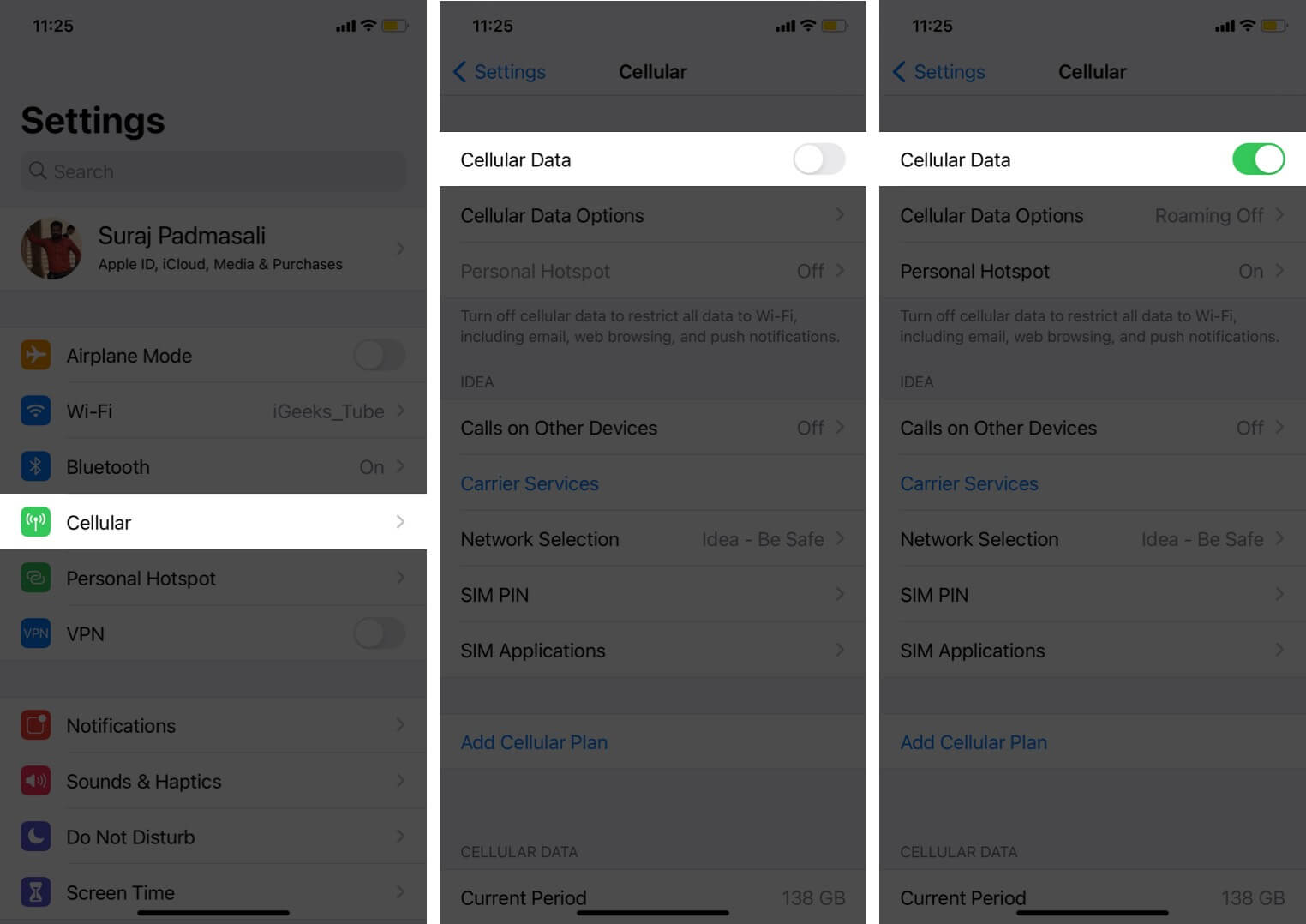
Après cela, ouvrez une application comme Messages ou Notes et essayez d’utiliser la dictée comme d’habitude. Cela devrait fonctionner maintenant. Si Dictation ne fonctionne toujours pas sur votre iPhone, passez à la solution suivante.
2. Réinitialiser les paramètres réseau
Que se passe-t-il si l’icône du microphone de Dictation est toujours grisée après avoir actualisé votre connexion Internet ? Il pourrait y avoir des problèmes de réseau latents sur votre appareil.
Ne vous inquiétez pas, il existe un moyen fiable de les corriger en réinitialisant les paramètres réseau de votre iPhone ou iPad.
Ouvrez Paramètres sur votre appareil iOS → Général → Transférer ou réinitialiser l’iPhone. Appuyez sur Réinitialiser → Réinitialiser les paramètres réseau et saisissez votre code d’accès pour confirmer.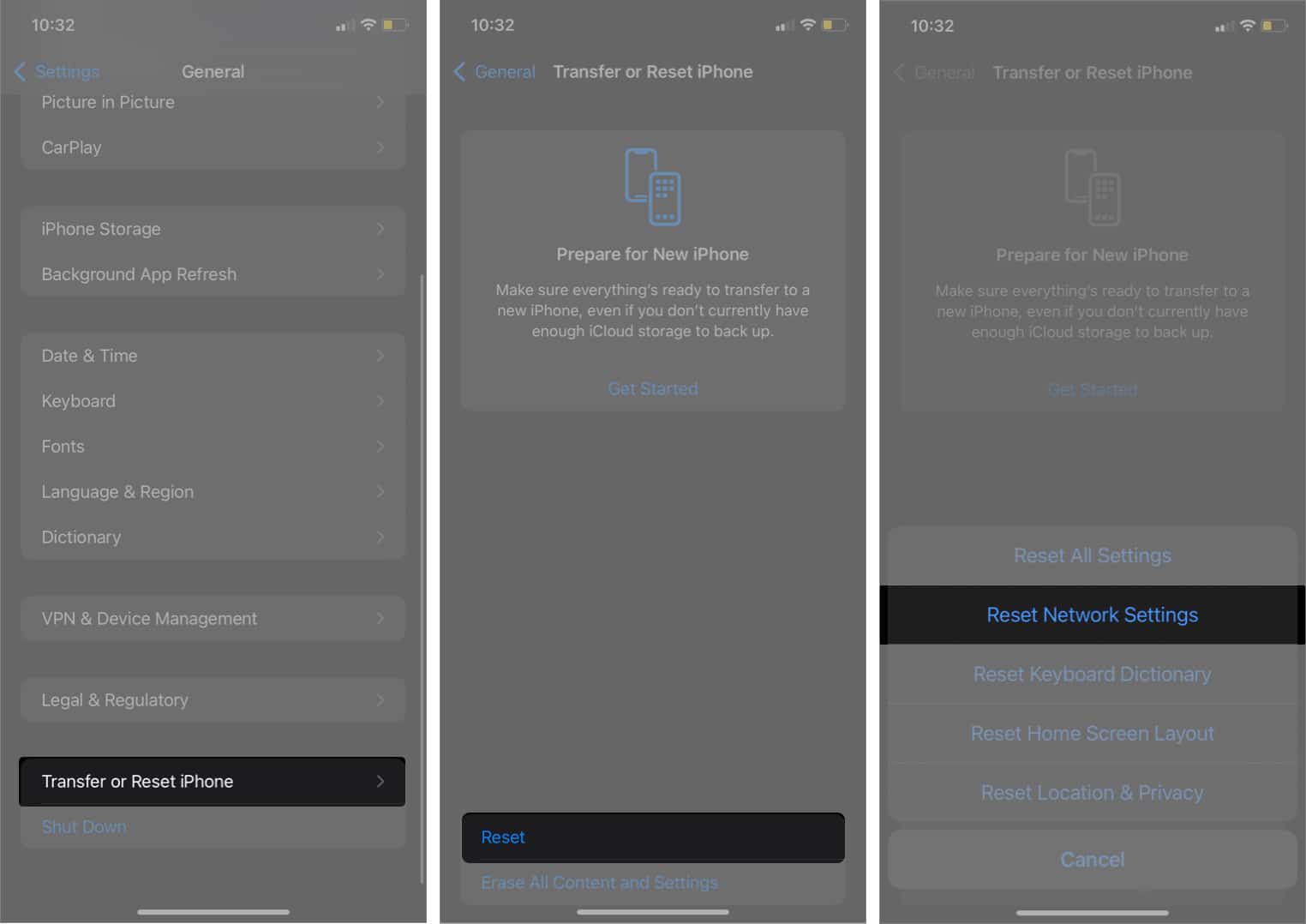
Maintenant, essayez d’utiliser la dictée comme d’habitude. Si l’icône du microphone était grisée, le problème devrait être résolu maintenant.
Remarque : cette solution suivante s’applique si l’icône du microphone de Dictation est complètement absente.
3. Assurez-vous que Siri et Dictation ne sont pas limités
Votre clavier n’affiche pas le bouton du microphone ? Si tel est le cas, nous connaissons le coupable probable après avoir traversé cela nous-mêmes à quelques reprises maintenant.
Peut-être avez-vous restreint Siri & Dictationpour une raison ou une autre et oublié de lever la restriction, ou peut-être que votre enfant a, sans le savoir, gâché les paramètres de dictée.
Quel que soit le cas,
accédez à Paramètres → Durée de l’écran → Restrictions relatives au contenu et à la confidentialité → Applications autorisées. Maintenant, assurez-vous la bascule pour Siri & Dictation est activée.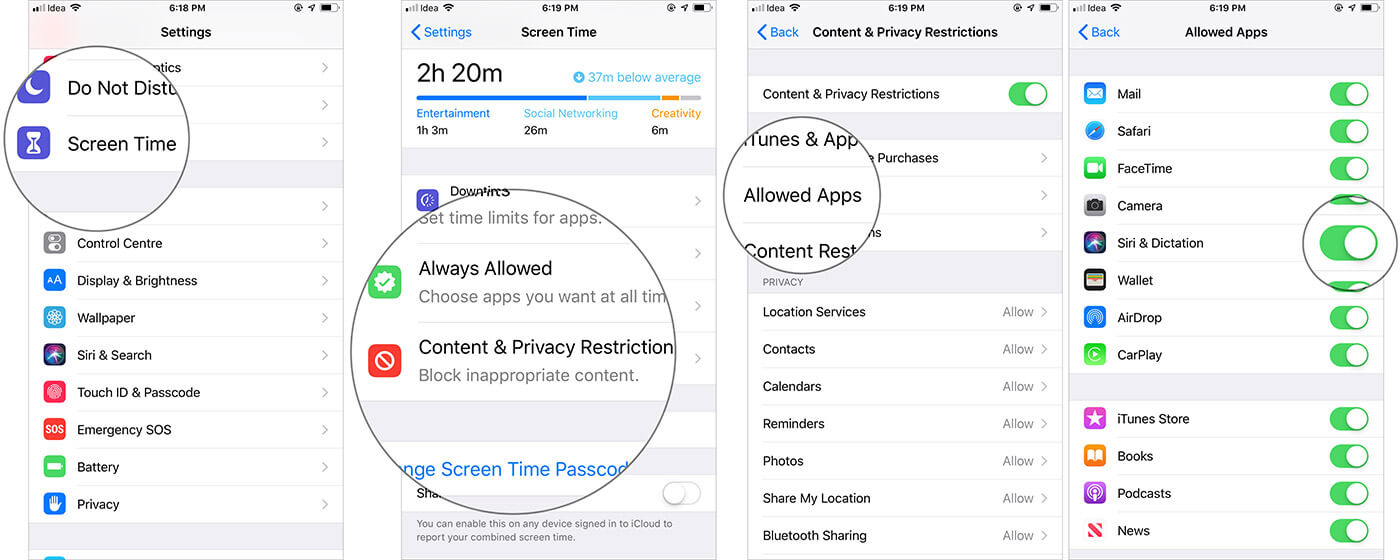
Remarque : si l’icône du microphone n’est pas grisée mais que vous ne pouvez toujours pas utiliser Dictation sur votre iPhone ou iPad, essayez la solution suivante.
4. Donnez un nouveau départ à Siri et à la dictée
Dans ce scénario, la dictée ne semble pas fonctionner même lorsqu’il n’y a pas de problèmes de connectivité Internet, et l’icône du microphone n’est pas grisée non plus.
Dans un tel cas, un nouveau départ pour votre iPhone et ses paramètres Siri & Dictation pourrait faire l’affaire.
Ouvrez Paramètres sur votre appareil iOS → Siri et recherche. Maintenant, désactivez Écoutez”Hey Siri” et Appuyez sur le bouton Accueil/Côté pour Siri.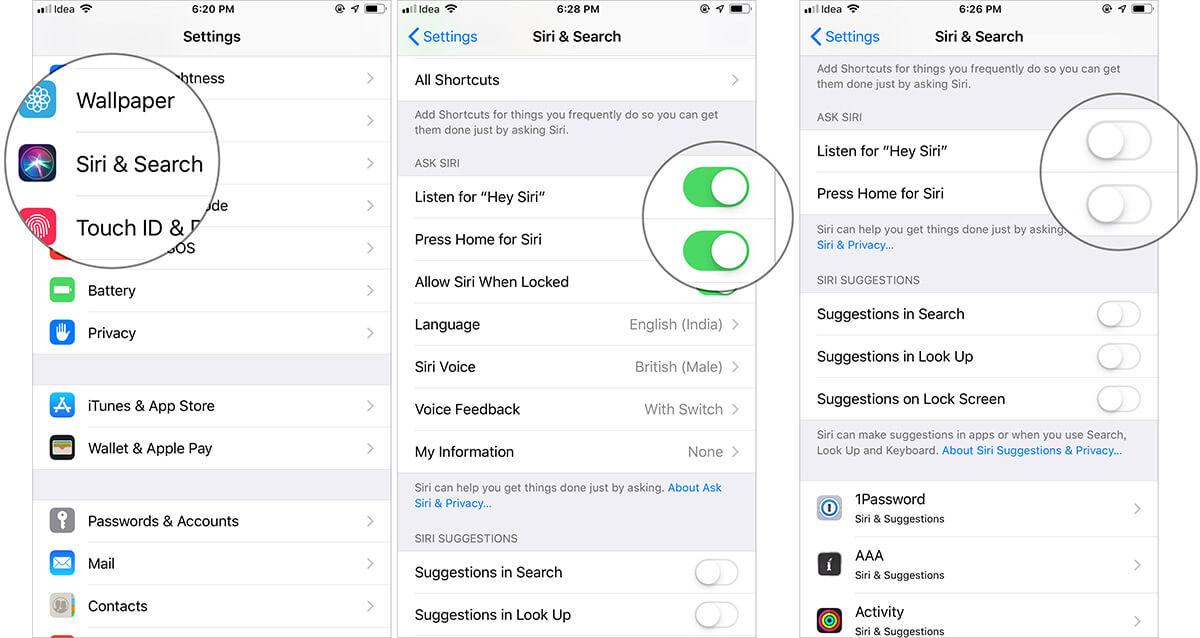
Ensuite, désactivez la dictée. Pour ce faire,
Accédez à Paramètres → Général → Clavier. Désactivez Activer la dictée.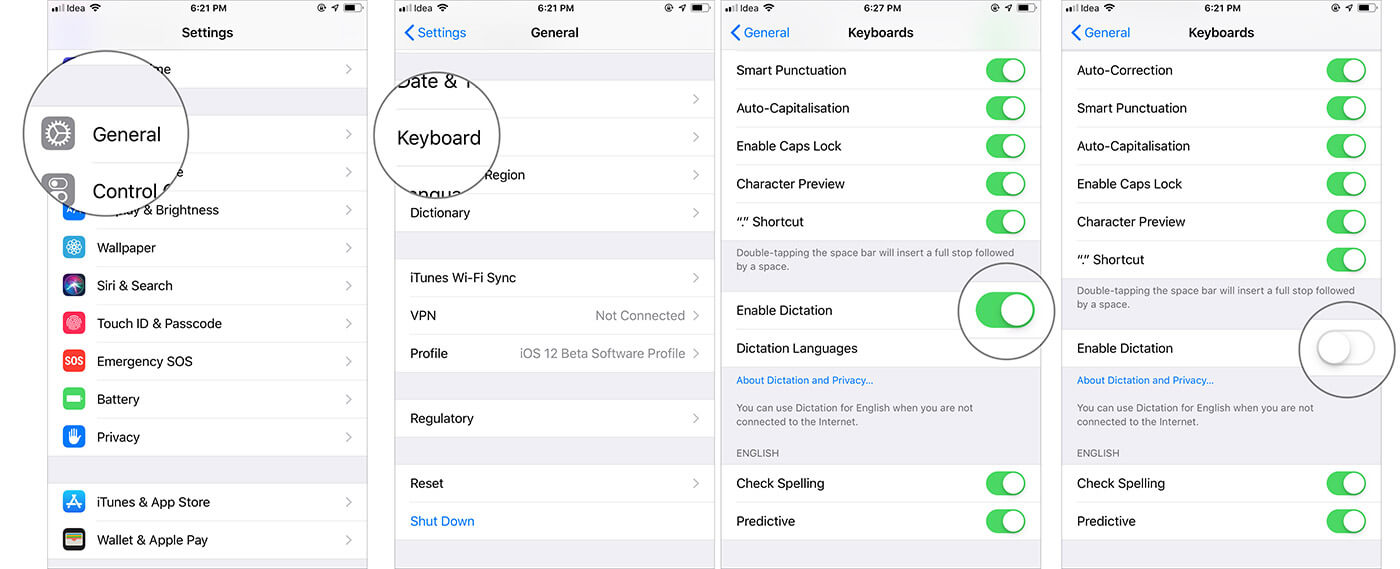
Ensuite, forcez le redémarrage de votre appareil. Le processus est un peu différent selon votre modèle d’iPhone. Consultez ce guide sur le redémarrage forcé si vous avez besoin d’aide.
Une fois votre appareil redémarré,
Revenez aux Paramètres et activez Écoutez”Hey Siri” et Appuyez sur le bouton Accueil/Side pour Siri. Activez également la dictée.
Maintenant, vérifiez si vous avez finalement éliminé le problème. Si la dictée de votre iPhone ne fonctionne toujours pas, il vous reste quelques solutions à essayer.
5. Mettez à jour votre appareil vers la dernière version d’iOS
Si vous n’avez pas encore été en mesure de résoudre le problème, nous pensons que le problème pourrait bien être dû à un bogue logiciel persistant. Pour vous en débarrasser, mettez à jour votre appareil avec la dernière version d’iOS.
Accédez à Paramètres → Général → Mise à jour du logiciel. Après cela, téléchargez et installez la mise à jour disponible (le cas échéant).
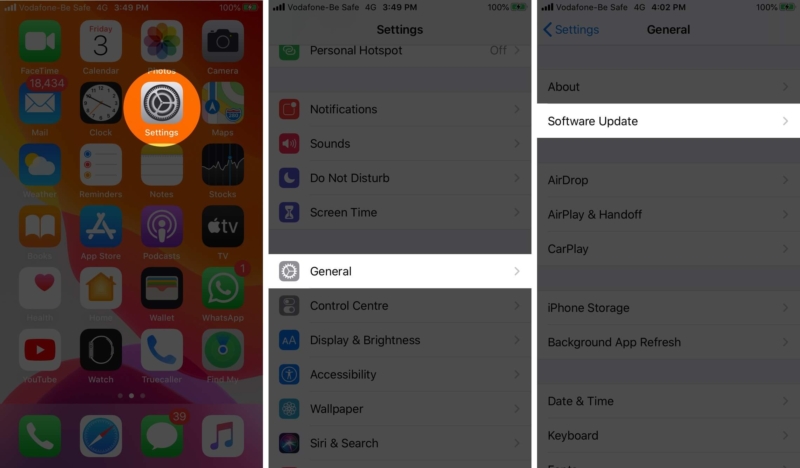
6. Vérifiez votre microphone
Enregistrez-vous dans un mémo vocal ou appelez un ami et demandez-lui si vous avez l’air étouffé. S’il est confirmé que votre microphone semble bloqué, c’est probablement la cause du non-fonctionnement de la dictée sur votre iPhone ou iPad.
Vous devrez localiser le microphone de votre appareil et le nettoyer délicatement à l’aide d’un coton-tige et d’un alcool isopropylique. Vous pouvez également utiliser le processus détaillé dans notre guide sur la réparation du microphone de votre iPhone.
Une fois que votre micro est entièrement propre, testez-le à nouveau dans un mémo vocal ou un appel. Si cela fonctionne, essayez Dictation ; j’espère que ça marche.
7. Restaurez votre appareil comme neuf
Dans la plupart des cas, une mise à jour logicielle est une solution suffisante au problème, mais si elle échoue, il est temps de restaurer votre appareil comme neuf.
Oui, c’est une procédure fastidieuse dans laquelle personne ne veut se lancer. Mais encore une fois, nous ne devons rien négliger dans la recherche d’une solution. Alors, essayez-le aussi. Pour le faire, rendez-vous sur ce guide pratique.
Récapitulation…
Nous espérons que vous avez appris quoi faire si la dictée n’est pas travaillant sur votre iPhone, et si vous n’avez pas trouvé de solution qui fonctionne pour vous, faites-le nous savoir ; nous voulons aider! Laissez plus de détails sur votre situation dans les commentaires ci-dessous et nous ferons de notre mieux pour vous trouver une solution.
Vous avez d’autres questions concernant Apple ? Laissez-les également dans les commentaires.
Vous voudrez peut-être lire :
